Avez-vous un profil que personne n'utilise pour Votre compte Netflix? Si tel est le cas, c'est une bonne idée de supprimer ce profil afin qu'il n'apparaisse pas chaque fois que vous voyez la liste des profils.
Supprimer un profil Netflix est aussi simple que de cliquer sur quelques options, et voici quelques façons de le faire sur certaines des plates-formes populaires.

Combien de fichiers personnels pouvez-vous avoir sur Netflix?
Vous pouvez avoir jusqu'à cinq profils sur un compte Netflix. C'est assez bon pour la plupart des utilisateurs et devrait inclure la plupart des membres de la famille. Cependant, le nombre de profils que vous possédez n'affecte pas le nombre de personnes qui peuvent regarder Netflix en même temps sur un même compte, car cela dépend de votre niveau d'abonnement.
La suppression d'un profil équivaut-elle à la suppression d'un compte Netflix?
Non , La suppression d'un profil Netflix supprimera uniquement les préférences et les paramètres de ce profil. Cela n'affecte pas les paramètres au niveau du compte.
Lorsque vous supprimez un profil Netflix, les autres utilisateurs peuvent continuer à utiliser leurs fichiers personnels et leur compte Netflix sans aucun effet.
Comment supprimer un profil sur Netflix via le Web
L'option de suppression d'un profil se trouve dans la section Gérer les profils du site Web Netflix. Cette liste peut vous sembler familière car c'est là que vous modifiez vos fichiers personnels pour les personnaliser à votre guise.
Si vous supprimez un profil pour vous débarrasser de la liste que vous avez récemment consultée, vous pouvez en fait supprimer Liste de suivi À partir de n'importe quel profil Netflix sans avoir besoin de supprimer le profil lui-même.
Vous pouvez supprimer n'importe quel profil de cette liste comme suit:
- Aller à Netflix.com Et connectez-vous.
- Cliquez sur l'icône de votre profil en haut à droite de l'écran et sélectionnez Gérer les fichiers personnels.
- Cliquez sur le profil que vous souhaitez supprimer.
- Sélectionner Supprimer le profil Au bas de l'écran.
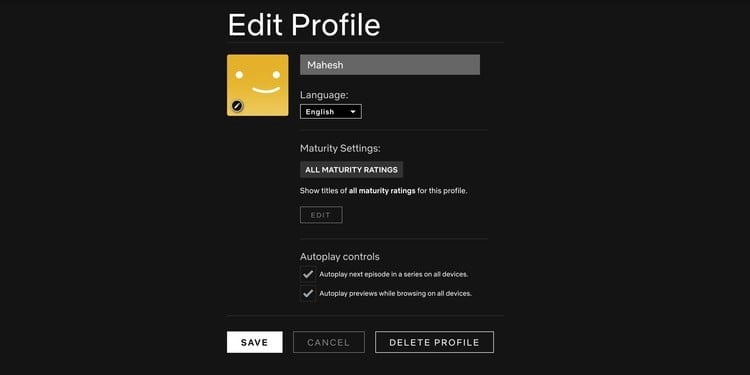
- Netflix affichera une invite vous indiquant que la suppression du profil supprimera toutes ses préférences et son historique de visualisation. Cliquez sur Supprimer le profil Pour supprimer le profil de votre compte.
Comment supprimer un profil sur Netflix sur Android ou IOS
Si vous utilisez Netflix sur un iPhone ou un appareil Android, vous n'avez pas besoin d'aller sur le Web pour supprimer le profil. L'application mobile Netflix offre également la possibilité de supprimer des fichiers personnels sur Netflix, vous permettant de supprimer les fichiers personnels indésirables, même en déplacement.
Assurez-vous simplement que vous n'utilisez pas le profil que vous souhaitez supprimer, sinon l'application affichera une erreur.
Après vous être assuré, suivez ces étapes pour supprimer le profil Netflix:
- Lancez l'application Netflix et appuyez sur Plus En bas, et sélectionnez Gérer les fichiers personnels.
- Cliquez sur le profil que vous souhaitez supprimer.
- Clique sur Supprimer le profil Au bas de l'écran.
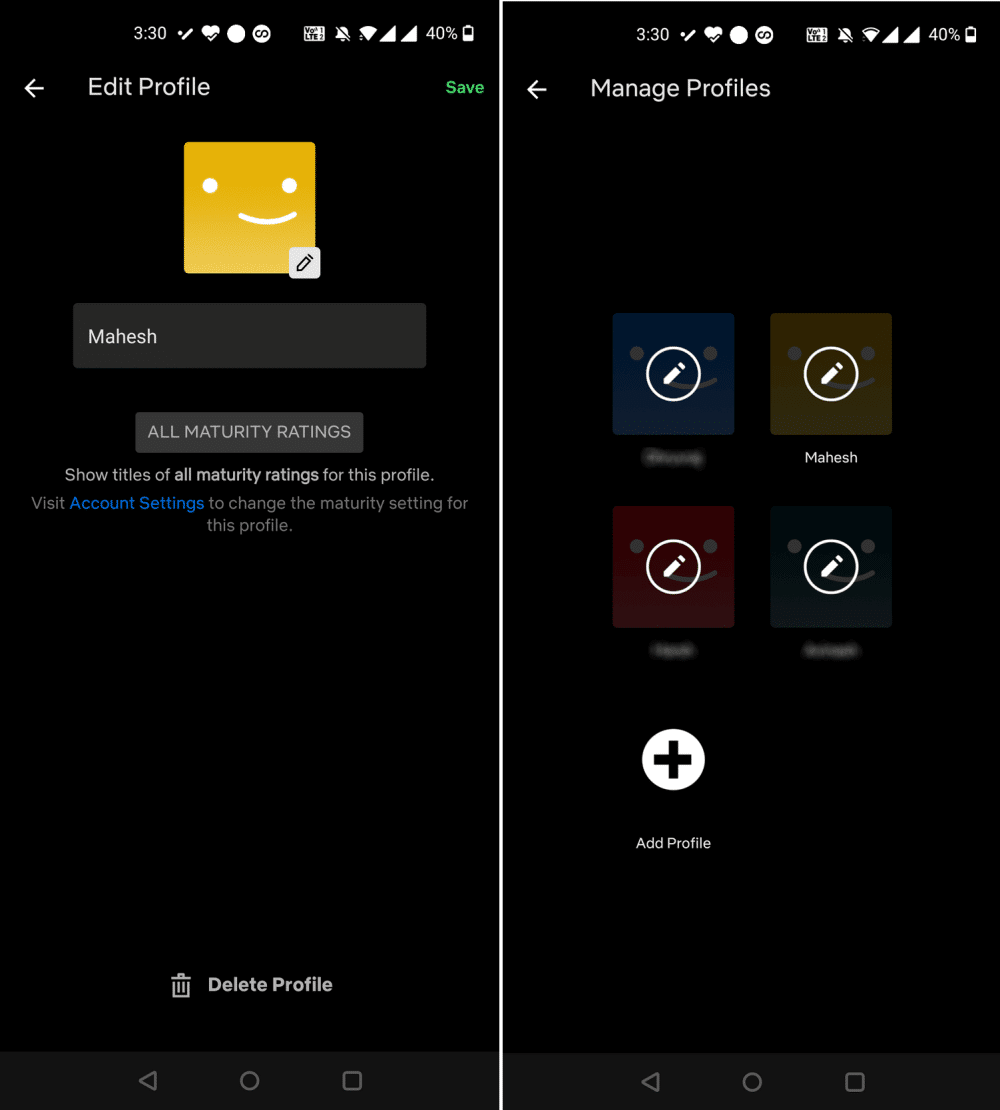
Comment supprimer un profil Netflix sur d'autres appareils
Netflix est disponible sur de nombreux autres appareils, tels que les appareils de streaming et les téléviseurs intelligents. Le processus de suppression d'un profil Netflix à l'aide de l'un de ces appareils est à peu près le même dans tous les domaines.
Voici comment supprimer un profil Netflix à l'aide de votre Amazon Fire TV.
- Ouvrez l'application Netflix, accédez aux éléments de menu sur la gauche et choisissez le haut qui indique Profils de commutation.
- Vous verrez tous vos fichiers personnels sur Netflix avec une icône d'édition sous chacun d'eux. Sélectionnez l'icône de modification sous le profil que vous souhaitez supprimer.
- Sélectionner Supprimer le profil Au bas de l'écran suivant.
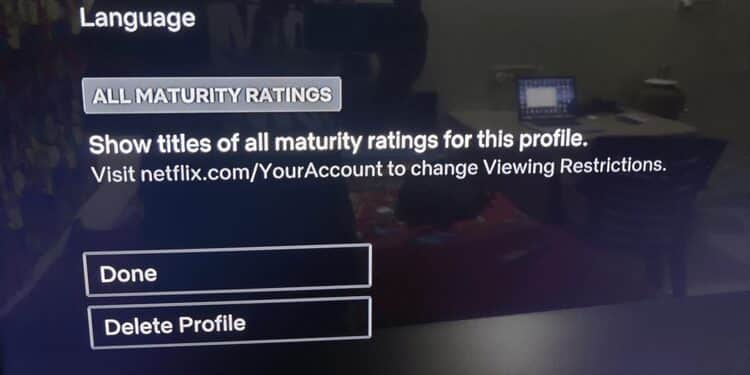
Le processus est le même pour les autres appareils, vous devriez donc être en mesure de savoir comment le faire sur n'importe quel téléviseur intelligent ou appareil de streaming en utilisant les instructions d'Amazon Fire TV ci-dessus.
Gardez les fichiers personnels sur Netflix organisés
Si quelqu'un arrête d'utiliser son compte Netflix et ne revient pas, vous devez continuer et supprimer ce profil. De cette façon, les seuls fichiers personnels que vous verrez sur votre compte sont ceux que votre famille et vos amis utilisent déjà.
Garder les fichiers personnels sur Netflix organisés aidera également à empêcher les gens d'accéder à votre compte Netflix sans que vous ne vous en rendiez compte. Mais vous devriez également envisager d'ajouter une protection par code PIN à vos fichiers personnels restants pour plus de tranquillité d'esprit. Vous pouvez apprendre à connaître Conseils simples pour gérer parfaitement ce que vous voyez sur Netflix.







